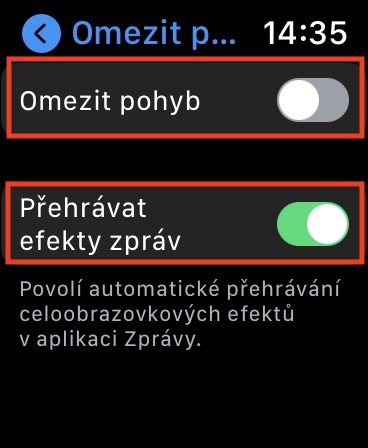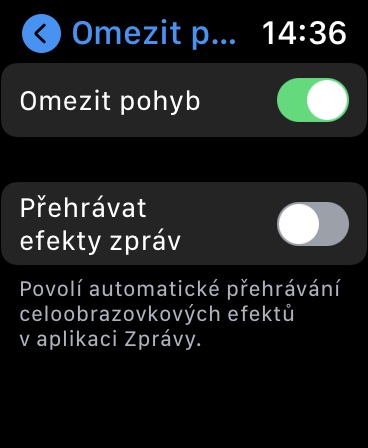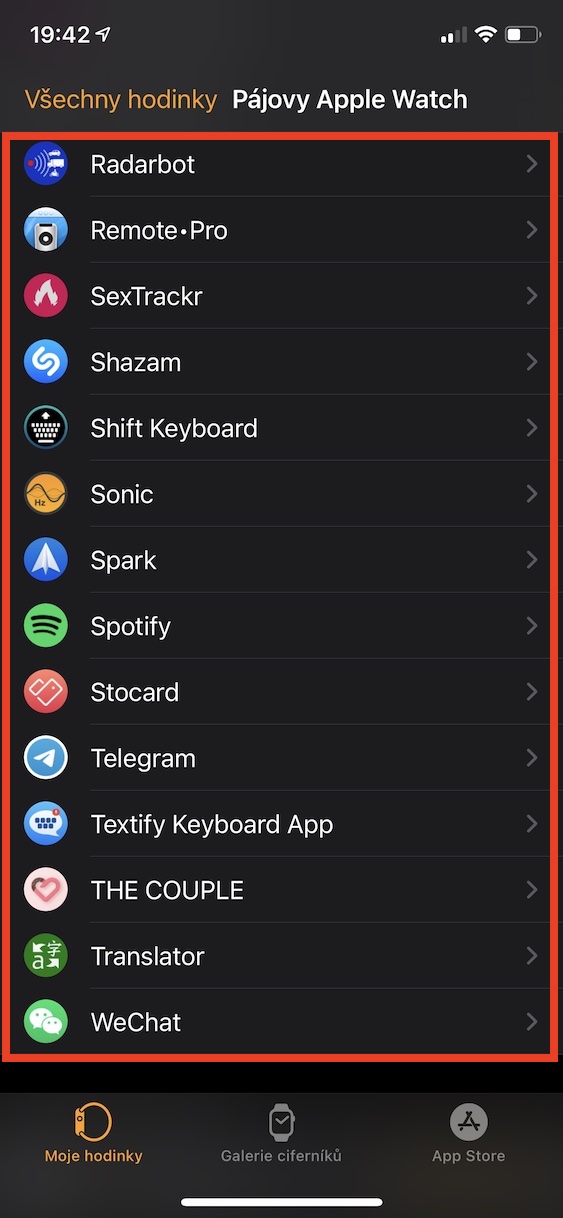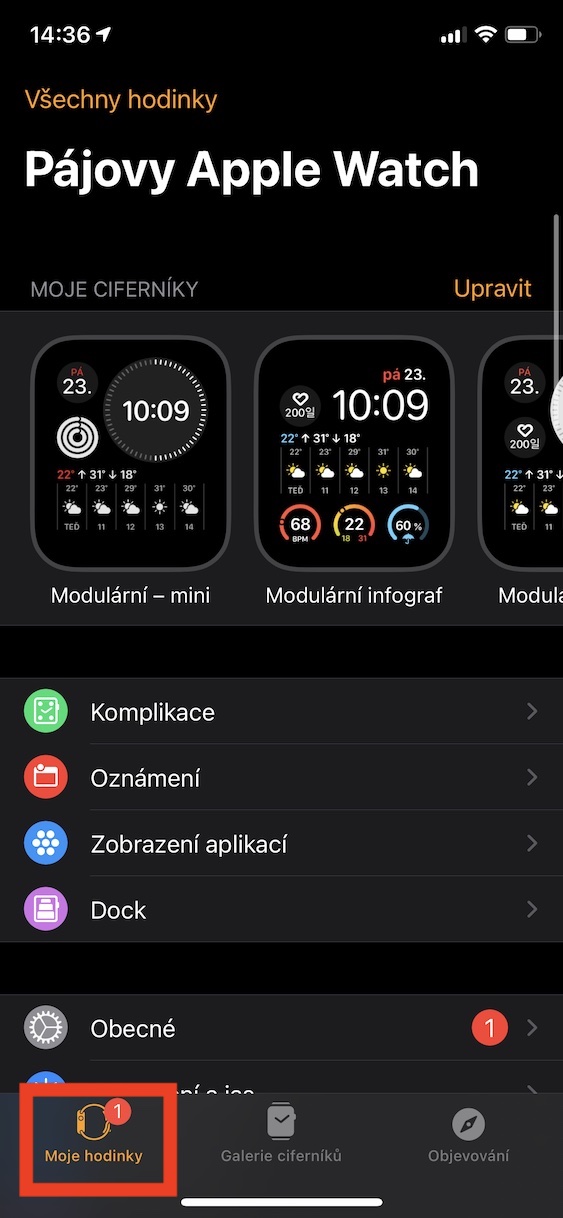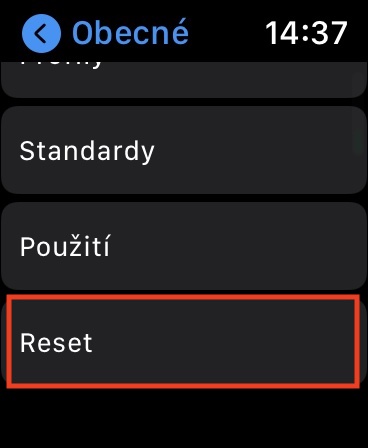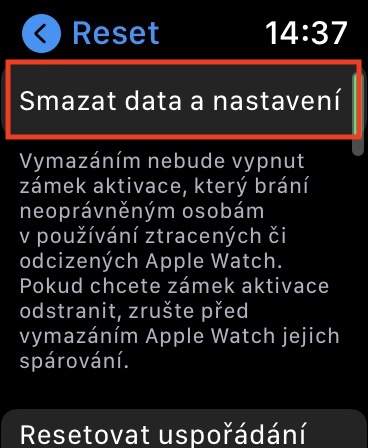Limita as actualizacións en segundo plano
A maioría das aplicacións actualizan o seu contido en segundo plano. Por exemplo, se abres unha aplicación meteorolóxica, verás a previsión meteorolóxica actual, se abres unha aplicación de rede social verás as últimas publicacións, etc. Dado que esta é unha acción en segundo plano, estase a utilizar hardware, que pode especialmente ser o caso co reloxo máis antigo leva á ralentización do sistema. Polo tanto, é útil limitar as actualizacións en segundo plano para aumentar a resistencia. Podes facelo en Configuración → Xeral → Actualizacións en segundo plano. Pódese desactivar completamente a función ou limitarse só a determinadas aplicacións.
Desactiva os efectos e as animacións
Ao usar Apple Watch, é dicir, watchOS, podes notar varios efectos e animacións. Fan que o sistema se vexa ben, con todo, é unha operación que precisa de rendemento do hardware, o que pode ralentizar o sistema. Polo tanto, para a aceleración instantánea, pódense desactivar os efectos e as animacións, o que recomendaría a todos os propietarios de reloxos de Apple máis antigos. Apague dentro Configuración → Accesibilidade → Restrinxir movemento, onde o interruptor activar posibilidade Limitar o movemento.
Eliminación de aplicacións innecesarias
Para que o teu Apple Watch funcione como se espera e non se atasque, é necesario que teñas suficiente espazo libre no almacenamento. O espazo de almacenamento pode ser ocupado principalmente por aplicacións, que tamén pode comprobar en Configuración → Xeral → Almacenamento. Se máis tarde queres eliminar aplicacións innecesarias, só tes que ir á aplicación Watch no teu iPhone, onde vai a O meu reloxo a Fai clic na aplicación específica a continuación. Despois, segundo o tipo de aplicación, toque Eliminar a aplicación activada Apple Watch ou desactiva Mostrar activado Apple Watch. Ademais, por defecto están instalados Apple Watch aplicacións que descargas automaticamente no teu iPhone, que se poden desactivar O meu reloxo → Xeral, onde desactivar a instalación automática de aplicacións.
Pechando aplicacións non utilizadas
No iPhone, podes desactivar as aplicacións a través do selector de aplicacións, o que é especialmente útil se unha aplicación se conxela. En termos de rendemento, pechar aplicacións no iPhone non ten sentido. Activado Apple Watch con todo, é diferente, e especialmente en modelos máis antigos, pode acelerar significativamente o sistema watchOS desactivando as aplicacións non utilizadas. Se queres desactivar a aplicación, primeiro vai a ela e despois manteña premido o botón lateral, cando aparece pantalla con control deslizante. Entón iso é todo manteña a coroa dixital ata que ocorre para ocultar a pantalla. Saíches correctamente da aplicación.
Eliminando datos e configuracións
Se ningún dos consellos anteriores che axudou a acelerar, podes facelo Apple Watch aínda restablece, é dicir, elimina os seus datos e configuración. Aínda que isto é un gran problema no iPhone, non está no Apple Watch, xa que a maioría dos datos reflícanse desde o propio iPhone, polo que non o perderás. Todo o proceso de eliminación de datos e configuración Apple Watch só leva uns minutos e podes facelo indo a Configuración → Xeral → Restablecer. Só tes que premer aquí Borrar datos e configuracións, posteriormente se autorizar a confirmar a acción. A continuación, agarde a que se complete a eliminación e, a continuación Apple Watch emparellar de novo co iPhone.